So schützen Sie Ihren Account vor Hackerangriffen
Warum? Damit Sie nicht gehackt werden.
Wenn Sie ein kurzes, einfaches Passwort für Ihr VK-Konto verwenden, können Cyberkriminelle Ihr Konto übernehmen. Verwenden Sie ein sicheres Passwort, das die folgenden Kriterien erfüllt:
- Mindestens 8 Zeichen lang ist,
- Klein- und Großbuchstaben, Zahlen und Sonderzeichen ($, @ usw.) enthält,
- Kein echtes Wort und keine leicht zu erratende Phrase ist,
- Nicht mit Passwörtern anderer Konten übereinstimmt,
- Keine Informationen enthält, die Fremde leicht herausfinden können (Ihr Name, Ihr Geburtsdatum, Name eines Haustieres usw. oder entsprechende Daten Ihrer Freunde oder Verwandten).
So ändern Sie Ihr Passwort:
- Klicken Sie auf das Symbol mit dem Profilbild in der rechten oberen Ecke des Bildschirms.
- Wählen Sie in der Dropdown-Liste Einstellungen.

- Klicken Sie neben Passwort auf Ändern.
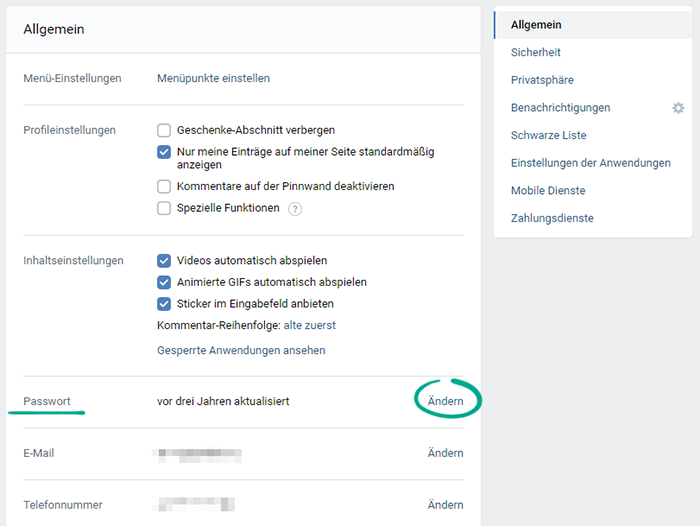
- Geben Sie das aktuelle Passwort und anschließend zweimal das neue Passwort ein.
- Klicken Sie auf Passwort ändern.
Warum? Damit Sie garantiert nicht gehackt werden.
VK kann Sie auffordern, bei jeder Anmeldung in Ihrem Konto einen Einmalcode einzugeben. Auf diese Art wird sichergestellt, dass Cyberkriminelle keinen Zugriff auf Ihr Konto erhalten, selbst wenn sie Ihren Benutzernamen und Ihr Passwort herausfinden. Die Codes können per SMS an die von Ihnen angegebene Telefonnummer gesendet oder in einer Authentifizierungs-App (z. B. Google Authenticator oder Authy) generiert werden.
So aktivieren Sie die Zwei-Faktor-Authentifizierung:
- Klicken Sie auf das Symbol mit dem Profilbild in der rechten oberen Ecke des Bildschirms.
- Wählen Sie in der Dropdown-Liste die Option Einstellungen.
- Wechseln Sie zum Abschnitt Sicherheit;
- Klicken Sie im Abschnitt Zwei-Schritt-Verifizierung auf Aktivieren.
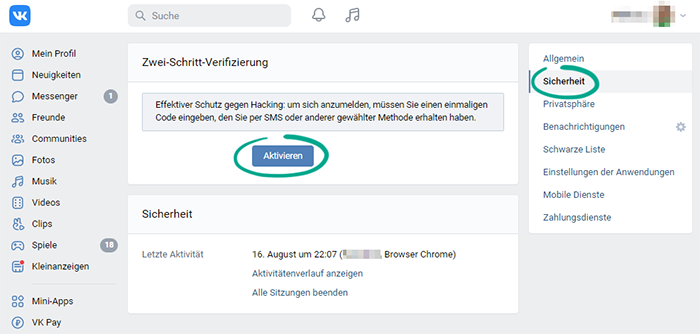
- Klicken Sie auf Überprüfung aktivieren.
- Geben Sie Ihr aktuelles Passwort ein und klicken Sie auf Bestätigen.
- Stellen Sie sicher, dass Ihre Telefonnummer auf dem Bildschirm angezeigt wird, und klicken Sie auf den Button Code erhalten. VK sendet Ihnen eine SMS-message mit einem Einmalcode oder ruft Ihre Telefonnummer an.
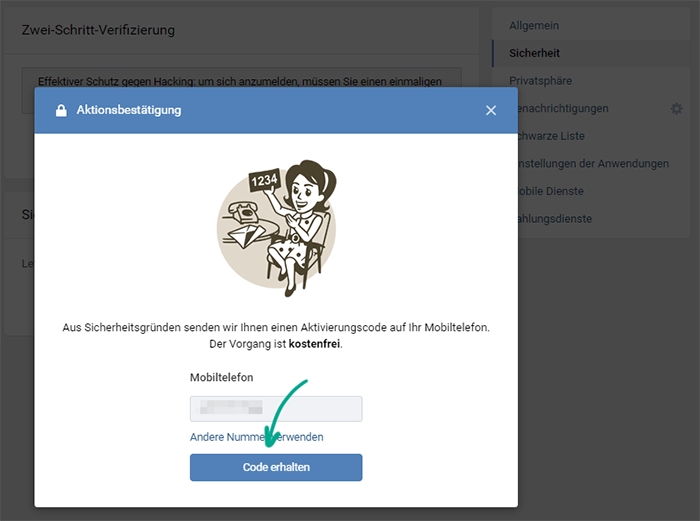
- Geben Sie im Dialogfeld den Code aus der Textnachricht oder die letzten vier Ziffern der Nummer ein, von der Sie angerufen wurden, und klicken Sie auf Code senden.
- Klicken Sie auf Setup abgeschlossen.
Standardmäßig wird die Zwei-Schritt-Verifizierung per SMS aktiviert. Wenn Sie sich mithilfe der mobilen App in Ihrem Konto anmelden, erhalten Sie möglicherweise Codes von der VK-Administration in Direktnachrichten.
Eine SMS mit dem Code kann eventuell von Malware abgefangen werden, daher ist die Verwendung einer Authentifizierungs-App die sicherere Option. Finden Sie dazu im Abschnitt Zwei-Schritt-Verifizierung das Element Anwendung zur Code-Erstellung, klicken Sie auf Aktivieren und befolgen Sie die Anweisungen.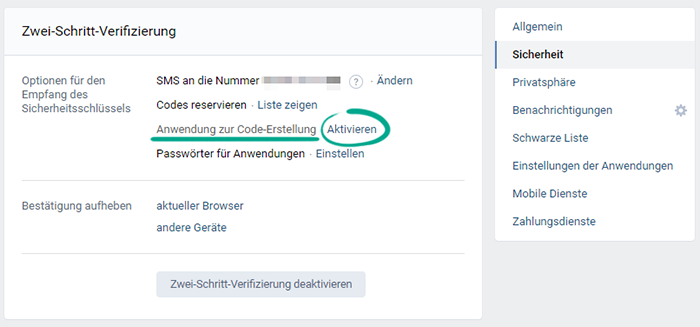
Denken Sie daran, die Backup-Codes auszudrucken, mit denen Sie sich im Konto anmelden können, falls Ihr Mobilgerät nicht mehr verfügbar ist. Bewahren Sie diese Codes an einem sicheren Ort auf.
Nachteil: Sobald Sie die Zwei-Schritt-Verifizierung aktiviert haben, können Sie den Kontozugriff nur per E-Mail wiederherstellen. Die auf Ihrer Telefonnummer basierende Funktion zur Zugriffswiederherstellung ist dann nicht mehr verfügbar.
Warum? Um verdächtige Aktivitäten zu erkennen und zu unterbinden.
In VK können Sie sich die Chronik Ihrer Kontozugriffe ansehen und verdächtige Aktivitäten erkennen, bevor es zu spät ist. Wenn Sie feststellen, dass sich jemand von einem unbekannten Gerät in Ihrem Konto angemeldet hat, können Sie die entsprechende Sitzung (oder alle Sitzungen mit Ausnahme der aktuellen) beenden.
So sehen Sie Ihren Aktivitätenverlauf in VK:
- Klicken Sie auf das Symbol mit dem Profilbild in der rechten oberen Ecke des Bildschirms.
- Wählen Sie in der Dropdown-Liste die Option Einstellungen.
- Wechseln Sie zum Abschnitt Sicherheit;
- Klicken Sie auf Aktivitätenverlauf anzeigen.
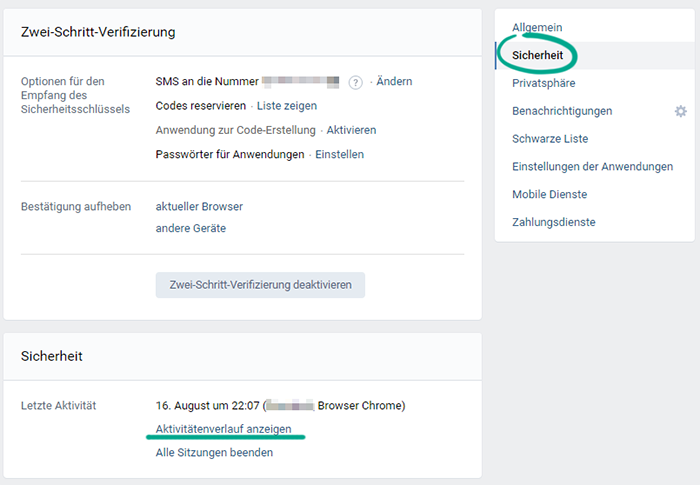
Aktive Sitzungen werden in Fettdruck dargestellt. Klicken Sie auf Alle Sitzungen beenden, um sich auf allen Geräten mit Ausnahme des aktiven aus Ihrem Konto abzumelden.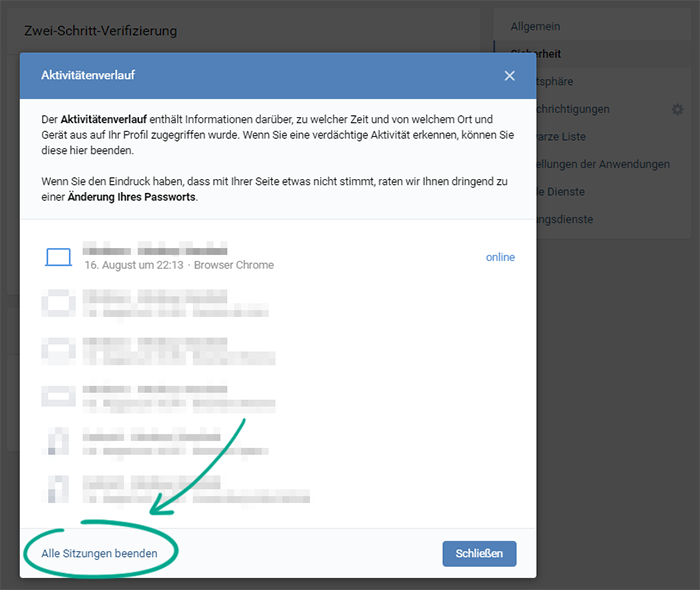
Wenn Sie feststellen, dass sich jemand anderes in Ihrem Konto angemeldet hat, ändern Sie sofort Ihr Passwort und aktivieren Sie die Zwei-Schritt-Verifizierung.
Für zusätzlichen Schutz können Sie die Liste der Geräte überprüfen, auf denen Sie Sicherheitswarnungen erhalten, und die Geräte entfernen, die Sie nicht mehr verwenden.
- Klicken Sie auf das Symbol mit dem Profilbild in der rechten oberen Ecke des Bildschirms.
- Wählen Sie in der Dropdown-Liste die Option Einstellungen.
- Wechseln Sie zum Abschnitt Sicherheit;
- Klicken Sie auf den Link neben Verknüpfte Geräte.
- Geben Sie das Passwort Ihres Kontos ein;
- Klicken Sie neben allen Geräten, die Sie aus der Liste der verknüpften Geräte entfernen möchten, auf Entfernen.
So halten Sie Unternehmen von Ihrem Alltag fern
Warum? Um mögliche Datenlecks zu verhindern.
Diverse Websites und Apps bieten zusätzliche Tools zur Integration in VK. Zu diesem Zweck fordern sie die Erlaubnis an, auf Ihre Kontodaten zuzugreifen. Solche Websites und Apps informieren Sie in der Regel nicht explizit über die Berechtigungen, die Sie ihnen gewähren.
Entwickler können diese Informationen für Werbezwecke nutzen. Darüber hinaus können sie auch auf den „Gefällt mir“-Button klicken, Freundschaftsanfragen an andere Nutzer senden und in Ihrem Namen auf Ihrer Pinnwand posten.
So überprüfen Sie, auf welche Daten die App Zugriff hat:
- Klicken Sie auf das Symbol mit dem Profilbild in der rechten oberen Ecke des Bildschirms.
- Wählen Sie in der Dropdown-Liste die Option Einstellungen.
- Wechseln Sie zum Abschnitt Einstellungen der Anwendungen.
- Klicken Sie auf das Zahnrad neben der gewünschten Anwendung.
- Um den Zugriff auf Ihre Daten zu sperren, klicken Sie auf das Kreuz neben der gewünschten App.
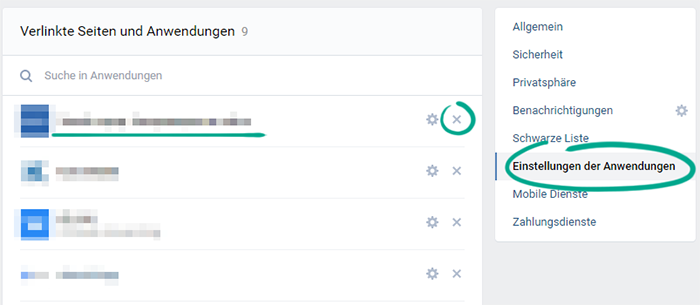
So werden Sie mit Spammern und Trollen fertig
Warum? Um in virtuellen Räumen nicht mit unangenehmen Menschen konfrontiert zu werden.
Wenn Sie verhindern möchten, dass ein bestimmter Nutzer Ihre Pinnwand sieht, auf Ihre Kommentare antwortet oder Ihnen private Nachrichten sendet, können Sie diesen Nutzer auf die schwarze Liste setzen.
- Kopieren Sie den Link zum Profil des Nutzers, den Sie blockieren möchten.
- Klicken Sie auf das Symbol mit dem Profilbild in der rechten oberen Ecke des Bildschirms.
- Wählen Sie in der Dropdown-Liste die Option Einstellungen.
- Wechseln Sie zum Abschnitt Schwarze Liste.
- Wählen Sie Auf die Schwarze Liste setzen.
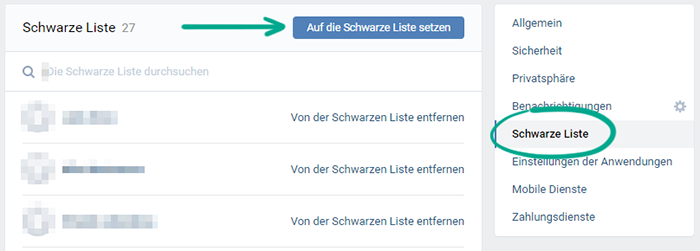
- Fügen Sie den zuvor kopierten Link im Eingabefeld ein.
- Klicken Sie auf den Button Auf die Schwarze Liste setzen neben dem Namen des Nutzers.
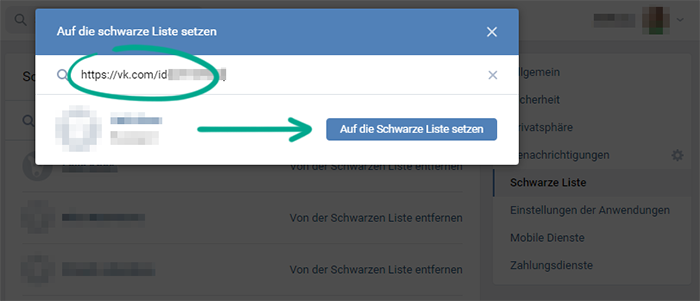
Der Nutzer wird nicht darüber benachrichtigt, dass Sie ihn blockiert haben. Sollte der Nutzer allerdings versuchen, Ihnen eine Nachricht zu senden oder Sie anzurufen, wird er darüber benachrichtigt, dass Sie ihn auf die schwarze Liste gesetzt haben.
So entfernen Sie einen Nutzer von der schwarzen Liste:
- Klicken Sie auf das Symbol mit dem Profilbild in der rechten oberen Ecke des Bildschirms.
- Wählen Sie in der Dropdown-Liste die Option Einstellungen.
- Wechseln Sie zum Abschnitt Schwarze Liste.
- Klicken Sie neben dem Namen des Nutzers, den Sie freigeben möchten, auf Von der Schwarzen Liste entfernen.

Warum? Um Spam in Kommentaren zu vermeiden.
Standardmäßig können alle VK-Nutzer Kommentare unter den Beiträgen auf Ihrer Pinnwand hinterlassen. Spammer, Trolle oder einfach Benutzer, die Ihnen unangenehm sind, können diese Funktion missbrauchen. Es gibt mehrere Methoden, das Kommentieren Ihrer Beiträge einzuschränken.
Deaktivieren Sie Kommentare unter bestimmten Beiträgen
Das ist sowohl bei der Erstellung eines Beitrags als auch nach seiner Veröffentlichung möglich.
I. So deaktivieren Sie Kommentare beim Erstellen eines Beitrags:
- Klicken Sie auf das Zahnrad neben der Schaltfläche Veröffentlichen.
- Wählen Sie in der Dropdown-Liste die Option Kommentare deaktivieren aus.

II. So deaktivieren Sie Kommentare unter einem bereits veröffentlichten Beitrag:
- Klicken Sie auf den Pfeil rechts neben Ihrem Profilnamen oberhalb des Beitrags, für den Sie Kommentare einschränken möchten.
- Wählen Sie in der Dropdown-Liste die Option Kommentare deaktivieren aus.

Bestimmen Sie, wer Ihre Beiträge kommentieren darf
So bestimmen Sie, wer Ihre Beiträge kommentieren darf:
- Klicken Sie auf das Symbol mit dem Profilbild in der rechten oberen Ecke des Bildschirms.
- Wählen Sie in der Dropdown-Liste die Option Einstellungen.
- Wechseln Sie zum Abschnitt Privatsphäre;
- Klicken Sie auf Wer darf meine Einträge kommentieren?
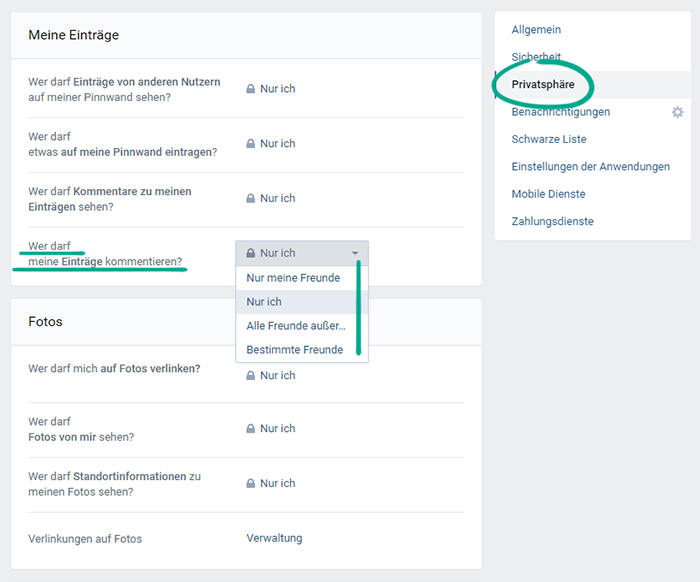
- Wählen Sie Nur meine Freunde, um zu verhindern, dass Fremde Kommentare auf Ihrer Pinnwand hinterlassen.
- Wählen Sie Alle, außer..., um Freunde auszuwählen, die keine Kommentare auf Ihrer Pinnwand hinterlassen dürfen.
- Wählen Sie Bestimmte Freunde, um Freunde auszuwählen, die Kommentare auf Ihrer Pinnwand hinterlassen dürfen.
- Wählen Sie Bestimmte Freundesgruppen, um die Gruppe der Freunde auszuwählen, die Kommentare an Ihrer Pinnwand hinterlassen dürfen.
- Wählen Sie Nur ich, damit niemand außer Ihnen Kommentare auf Ihrer Pinnwand hinterlassen kann.
Deaktivieren Sie die Kommentarfunktion auf Ihrer Pinnwand
Sie können die Kommentare unter Ihren Beiträgen vollständig deaktivieren.
- Klicken Sie auf das Symbol mit dem Profilbild in der rechten oberen Ecke des Bildschirms.
- Wählen Sie in der Dropdown-Liste die Option Einstellungen.
- Wählen Sie Kommentare auf der Pinnwand deaktivieren aus.
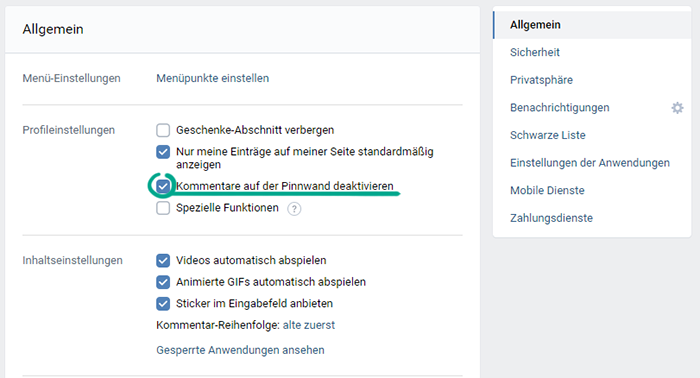
Beachten Sie, dass Sie keine Kommentare unter bestimmten Beiträgen mehr aktivieren können, wenn Sie die Kommentare auf Ihrer Pinnwand vollständig deaktivieren. Darüber hinaus wird das Element Wer darf meine Einträge kommentieren? im Bereich Privatsphäre inaktiv.
Warum? Um nicht von Fremden belästigt zu werden.
VK beschränkt nicht die Anzahl der Personen, die Sie kontaktieren können, selbst wenn Ihr Profil privat ist.
Sie können diese Funktion manuell einschränken:
- Klicken Sie auf das Symbol mit dem Profilbild in der rechten oberen Ecke des Bildschirms.
- Wählen Sie in der Dropdown-Liste die Option Einstellungen.
- Wechseln Sie zum Abschnitt Privatsphäre;
- Klicken Sie auf den Link rechts neben Wer darf mir Nachrichten senden? und wählen Sie eine der folgenden Optionen:
- Meine Freunde und deren Freunde
- Nur meine Freunde
- Alle, außer...
- Bestimmte Freundesgruppen
- Bestimmte Freunde
- Niemand.
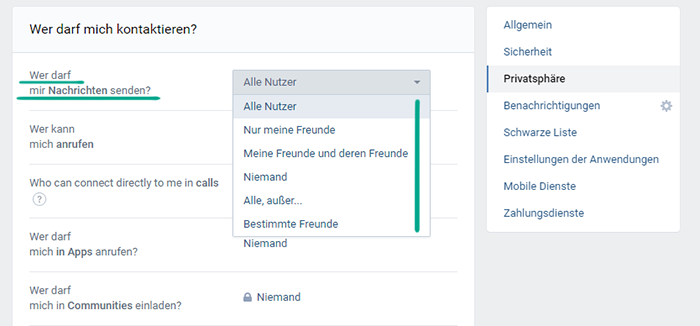
- Klicken Sie auf den Link rechts neben Wer kann mich anrufen und wählen Sie eine der folgenden Optionen:
- Meine Freunde und deren Freunde
- Nur meine Freunde
- Alle, außer...
- Bestimmte Freundesgruppen
- Bestimmte Freunde
- Niemand.

- Klicken Sie auf den Link rechts neben Über welche Freundschaftsanfragen werde ich benachrichtigt? und wählen Sie Von Freunden meiner Freunde.
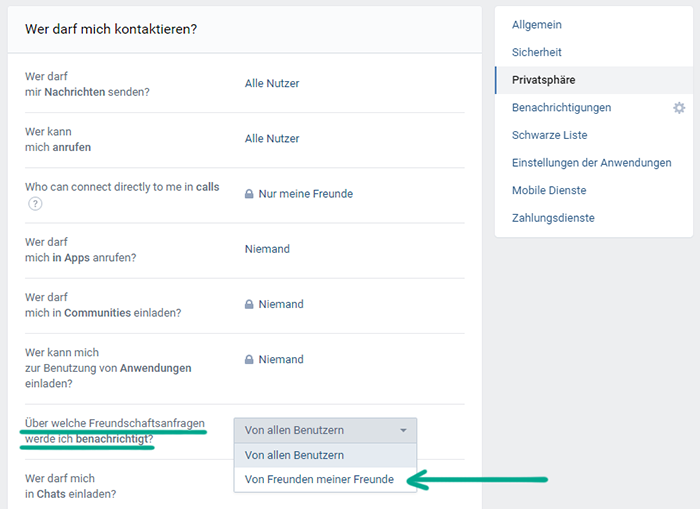
Standardmäßig kann Ihr VK-Konto über die damit verknüpfte Telefonnummer gefunden werden. Und wenn ein Unternehmen Ihre Nummer kennt, erhalten Sie möglicherweise private Nachrichten von seiner VK-Gemeinschaft, auch wenn Sie diese nicht abonniert haben.
So verhindern Sie, dass Nutzer Ihr Profil anhand Ihrer Telefonnummer finden:
- Klicken Sie auf das Symbol mit dem Profilbild in der rechten oberen Ecke des Bildschirms.
- Wählen Sie in der Dropdown-Liste die Option Einstellungen.
- Wechseln Sie zum Abschnitt Privatsphäre;
- Klicken Sie auf den Link rechts von Wer darf mein Profil beim Kontaktimport finden und wählen Sie Niemand.
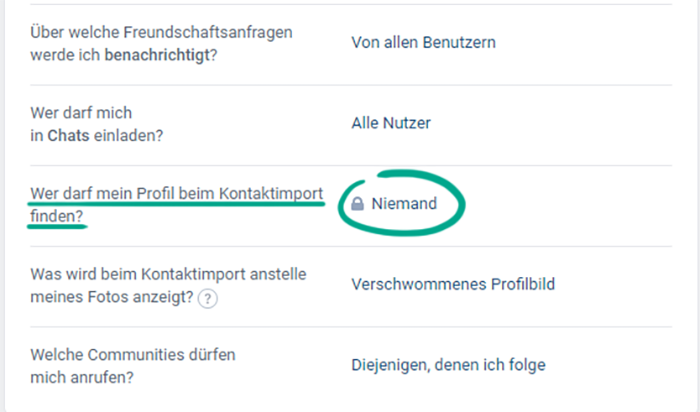
- Blättern Sie auf der Seite nach unten und klicken Sie auf den Link rechts von Welche Unternehmen dürfen Nachrichten an meine Telefonnummer senden? und wählen Sie Keine.
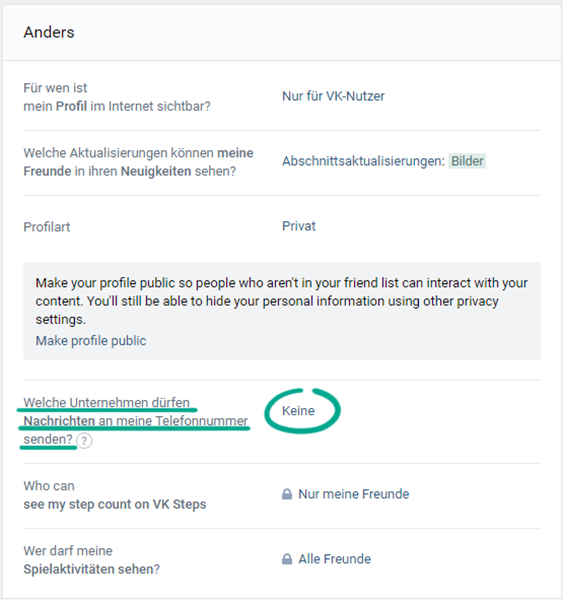
So verbergen Sie Beiträge vor unerwünschten Personen
Warum? Um Ihre Daten vor Fremden zu verbergen.
Standardmäßig sind Ihre Beiträge und Profilinformationen für alle registrierten VK-Nutzer sichtbar. Um Ihre Pinnwand vor fremden Blicken zu schützen, können Sie den Zugriff darauf beschränken.
So setzen Sie Ihr Profil für alle mit Ausnahme Ihrer Freunde auf „Privat“:
- Klicken Sie auf das Symbol mit dem Profilbild in der rechten oberen Ecke des Bildschirms.
- Wählen Sie in der Dropdown-Liste die Option Einstellungen.
- Wechseln Sie zum Abschnitt Privatsphäre;
- Scrollen Sie nach unten und klicken Sie auf den Link neben Profilart.
- Wählen Sie Privat aus.
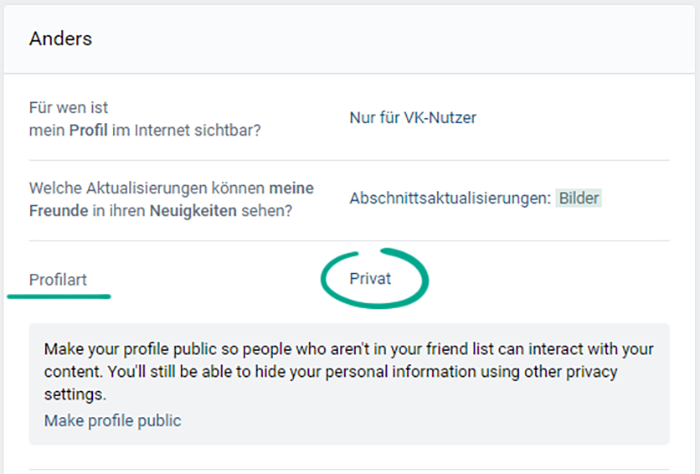
- Klicken Sie auf Bestätigen.
Denken Sie daran, dass Ihre Freunde bei VK weiterhin alle Ihre Beiträge sehen können. Wenn Sie nicht möchten, dass bestimmte Freunde Ihre Beiträge sehen, entfernen Sie sie aus Ihrer Freundesliste:
- Klicken Sie im Menü links auf Freunde.
- Finden Sie in der Liste den Nutzer, den Sie entfernen möchten, und klicken Sie auf das Symbol mit drei Punkten neben dem Namen des Nutzers.
- Wählen Sie Aus Freundesliste entfernen aus.
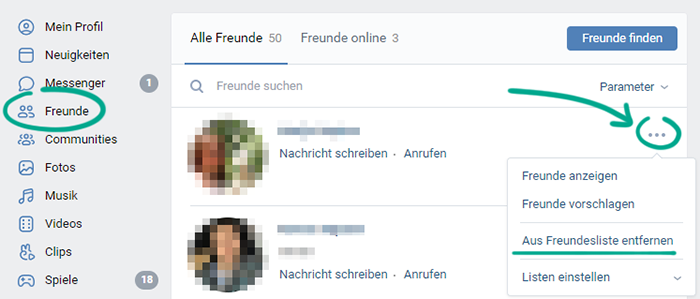
Der Nutzer wird nicht darüber benachrichtigt, dass Sie ihn entfernt haben. Wenn der Nutzer jedoch Ihr Profil aufruft, sieht er den Button Als Freund hinzufügen und kann daraus schließen, dass Sie ihn aus der Freundesliste entfernt haben. Er kann Sie auch in der Liste der ausgehenden Freundschaftsanfragen sehen.
Selbst wenn Sie Ihr Profil auf „Privat“ setzen, sehen andere VK-Nutzer weiterhin folgende Informationen:
- Ihren Namen
- Ihr Geburtsdatum
- Ihr Profilbild
- Gemeinsame Freunde
- Ihren Arbeitsplatz
- Ort
- Ihren Status
- Informationen zu Ihrem Online-Status bzw. wann Sie zuletzt online waren
- Anzahl Ihrer Beiträge
Befolgen Sie die Anweisungen zum Anpassen der Sichtbarkeit von Daten, um die Sichtbarkeit Ihres Geburtsdatums, Ihrer Stadt und Ihres Arbeitsortes einzuschränken.
So verhindern Sie, dass Ihre personenbezogenen Daten offengelegt werden
Warum? Um selbst zu entscheiden, wer welche Informationen sieht.
Selbst wenn Sie Ihr Profil nicht auf „Privat“ setzen möchten, können Sie die Sichtbarkeit Ihrer Veröffentlichungen, Kommentare, Audiodateien, Fotos und anderer Daten anpassen.
So legen Sie fest, wer bestimmte Informationen in Ihrem Profil sehen kann:
- Klicken Sie auf das Symbol mit dem Profilbild in der rechten oberen Ecke des Bildschirms.
- Wählen Sie in der Dropdown-Liste die Option Einstellungen.
- Wechseln Sie zum Abschnitt Privatsphäre. Sie sehen eine Liste möglicher Zugriffseinstellungen:
- Wer darf die Hauptinformationen auf meinem Profil sehen?
- Wer darf Fotos von mir sehen?
- Wer darf die Liste meiner gespeicherten Fotos sehen?
- Wer darf die Liste meiner Communities sehen?
- Wer darf meine Audiodateien sehen?
- Wer darf meine Geschenke sehen?
- Wer darf Standortinformationen zu meinen Fotos sehen?
- Wer darf meine verborgenen Freunde sehen?
- Wer darf Einträge von anderen Nutzern auf meiner Pinnwand sehen?
- Wer darf Kommentare zu meinen Einträgen sehen?
- Wer darf meine Geschichten sehen?
- Wer darf auf meine Geschichten antworten?
- Wer darf Meinungen zu meinen Geschichten senden?
- Klicken Sie nacheinander auf die Links neben diesen Elementen und wählen Sie für jedes Element eine Benutzergruppe aus. Für verschiedene Elemente sind alle oder einige der folgenden Optionen verfügbar:
- Alle Nutzer
- Meine Freunde und deren Freunde
- Nur meine Freunde
- Alle, außer...
- Bestimmte Freundesgruppen
- Bestimmte Freunde
- Nur ich.
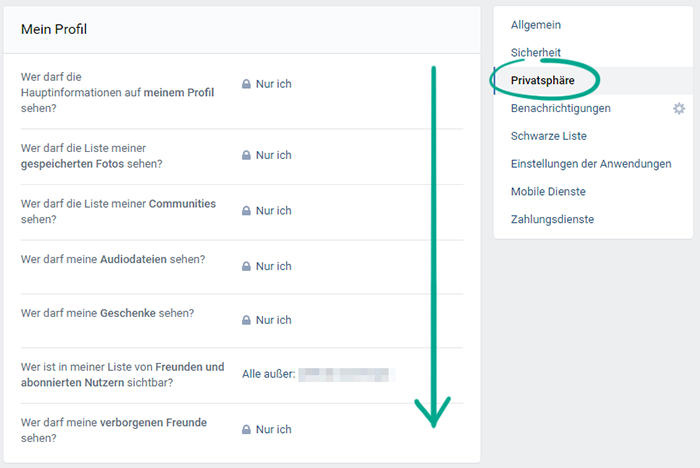
Die Anzahl der verfügbaren Optionen ist davon abhängig, ob Ihr Profil öffentlich oder privat ist.
Warum? Um anonym zu bleiben.
Standardmäßig können alle Ihre Freunde Sie in VK-Fotos markieren. Alle VK-Nutzer, die Zugriff auf ein Bild haben, können Sie anhand des Foto-Tags lokalisieren. Das kann unerwünscht sein, falls Sie in Ihrem Profil lieber kein echtes Foto von sich haben möchten.
So verhindern Sie, dass Nutzer Sie in Fotos markieren:
- Klicken Sie auf das Symbol mit dem Profilbild in der rechten oberen Ecke des Bildschirms.
- Wählen Sie in der Dropdown-Liste die Option Einstellungen.
- Wechseln Sie zum Abschnitt Privatsphäre;
- Klicken Sie auf den Link rechts neben Wer darf mich auf Fotos verlinken.
- Wählen Sie Nur ich aus.
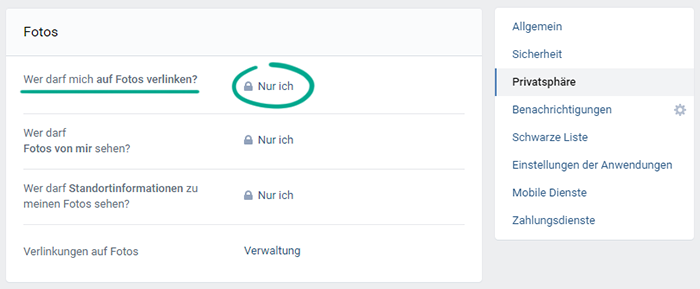
Warum? Damit Sie nicht von Suchmaschinen gefunden werden.
Suchmaschinen können Ihre VK-Pinnwand indizieren und in den Suchergebnissen einen Link zu Ihrem Profil anzeigen. Das kann von Cyberkriminellen missbraucht werden, die einen Angriff vorbereiten, oder von skrupellosen Unternehmen, die Werbung verschicken. Um dies zu verhindern, können Sie Websites und Suchmaschinen von Drittanbietern daran hindern, auf Ihre Informationen zuzugreifen.
- Klicken Sie auf das Symbol mit dem Profilbild in der rechten oberen Ecke des Bildschirms.
- Wählen Sie in der Dropdown-Liste die Option Einstellungen.
- Wechseln Sie zum Abschnitt Privatsphäre;
- Scrollen Sie nach unten und klicken Sie auf den Link rechts von Für wen ist mein Profil im Internet sichtbar?
- Wählen Sie Nur für VK-Nutzer aus.

Nachteil: Ihre Freunde ohne VK-Konto werden es schwieriger haben, Ihr Profil zu finden.
Warum? Um zu sehen, welche Daten VK über Sie hat, überflüssige Daten zu löschen und wichtige Daten zu sichern.
Sie können eine Datei mit den Daten Ihres VK-Profils herunterladen, um zu sehen, welche Informationen das soziale Netzwerk über Sie sammelt. Diese Datei bleibt Ihnen erhalten, selbst wenn Ihr Konto blockiert, gelöscht oder gehackt wird.
So laden Sie das Archiv herunter:
- Wechseln Sie zur speziellen VK-Seite für Datenschutz, indem Sie auf den entsprechenden Link in diesem Abschnitt unserer Anleitung oder im Abschnitt Hilfe klicken.
- Klicken Sie auf das Symbol mit dem Profilbild in der rechten oberen Ecke des Bildschirms.
- Wählen Sie in der Dropdown-Liste Hilfe aus.

- Wechseln Sie zum Abschnitt Privatsphäre;
- Klicken Sie auf Wie bekomme ich eine Kopie meiner VK-Daten?
- Klicken Sie auf den dort angezeigten Link zum Herunterladen des Archivs.

- Klicken Sie auf den Button Datenkopie anfordern.
- Wählen Sie die Daten aus, die Sie in das Archiv aufnehmen möchten, indem Sie entsprechende Häkchen setzen oder entfernen.
- Klicken Sie auf die Schaltfläche Anfrage senden.

- Geben Sie das Passwort Ihres Kontos ein;
- Klicken Sie auf Senden.
Die Vorbereitung des Archivs kann mehrere Tage dauern. Sie erhalten einen Download-Link in einer Nachricht von der VK-Administration.
So werden Sie unerwünschte Mitteilungen los
Warum? Um zu verhindern, dass Fremde Ihre Benachrichtigungen lesen, und um Ablenkung zu vermeiden.
VK-Benachrichtigungen werden in Ihrem Browserfenster angezeigt, selbst wenn Sie sich gerade eine andere Website ansehen. Der Nachteil ist, dass sie auch von Fremden gesehen werden können, wenn Sie Ihren Computer beispielsweise für einen Moment unbeaufsichtigt lassen.
So deaktivieren Sie Web-Benachrichtigungen:
- Klicken Sie auf das Symbol mit dem Profilbild in der rechten oberen Ecke des Bildschirms.
- Wählen Sie in der Dropdown-Liste die Option Einstellungen.
- Wechseln Sie zum Abschnitt Benachrichtigungen.
- Klicken Sie auf den Link rechts neben Browser-Benachrichtigungen.
- Wählen Sie Deaktiviert aus.
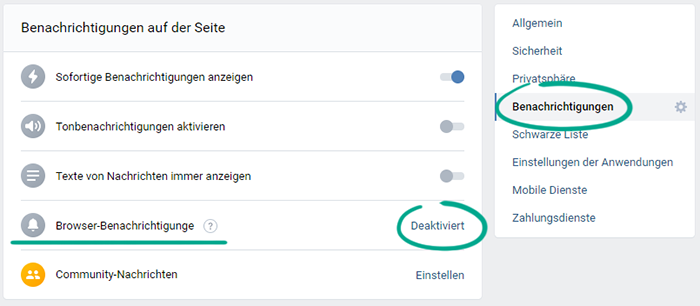
Wenn Sie nicht alle Benachrichtigungen deaktivieren möchten, können Sie Benachrichtigungen über bestimmte Ereignisse wie neue Freundschaftsanfragen oder Sendungen deaktivieren.
Klicken Sie dazu unter Benachrichtigungen rechts neben dem entsprechenden Ereignis auf Alle und wählen Sie Deaktiviert aus.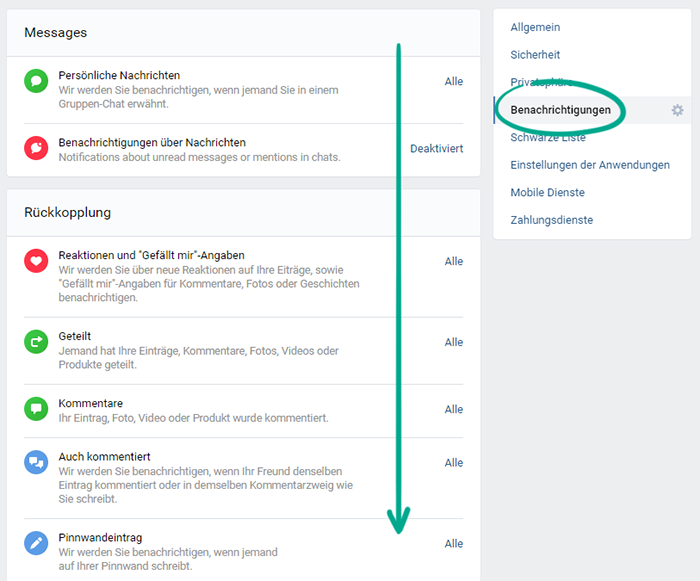
Wenn Sie sich von E-Mail-Nachrichten mit VK-Benachrichtigungen gestört fühlen, stellen Sie ihren Versand ab.
- Klicken Sie auf das Symbol mit dem Profilbild in der rechten oberen Ecke des Bildschirms.
- Wählen Sie in der Dropdown-Liste die Option Einstellungen.
- Wechseln Sie zum Abschnitt Benachrichtigungen.
- Klicken Sie unten auf der Seite unter E-Mail-Benachrichtigungen auf den Link neben Frequenz der Benachrichtigungen.
- Wählen Sie Nie Benachrichtigungen senden aus.
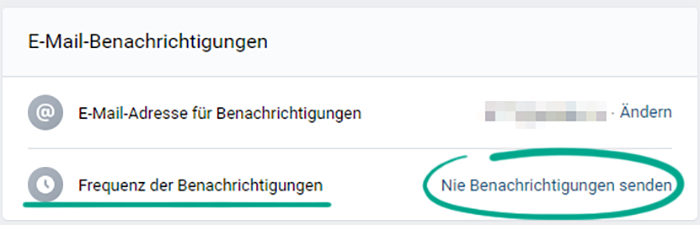
Warum? Um irrelevante Benachrichtigungen loszuwerden.
Standardmäßig können alle VK-Nutzer Sie dazu einladen, einer Community beizutreten. Darüber hinaus können Ihre Freunde Sie auffordern, Apps in VK zu aktivieren. Sie können dann private Nachrichten verwenden, um Sie bei Bewerbungen herauszufordern (z. B. Sie zu einem Wettbewerb einzuladen). Wenn Sie sich durch solche Benachrichtigungen belästigt fühlen, können Sie diese Funktion deaktivieren.
- Klicken Sie auf das Symbol mit dem Profilbild in der rechten oberen Ecke des Bildschirms.
- Wählen Sie in der Dropdown-Liste die Option Einstellungen.
- Wechseln Sie zum Abschnitt Privatsphäre.
- Klicken Sie auf den Link rechts neben Wer darf mich in Apps anrufen? und wählen Sie Niemand aus.
- Klicken Sie auf den Link rechts neben Wer darf mich in Communities einladen? und wählen Sie Niemand aus.
- Klicken Sie auf den Link rechts neben Wer kann mich zur Benutzung von Anwendungen einladen? und wählen Sie Niemand aus.
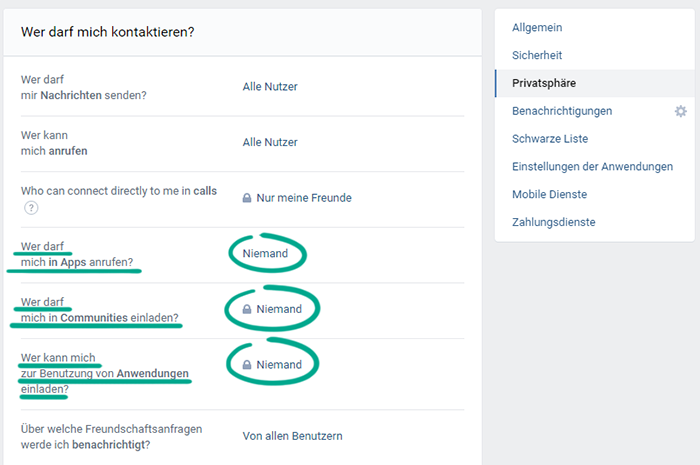
Warum? Um vor neugierigen Blicken sicher zu sein.
Standardmäßig zeigen VK-Benachrichtigungen den Absendernamen und die Textnachricht an. Diese Informationen können auf dem Bildschirm Ihres Geräts angezeigt werden, selbst wenn es gesperrt ist. Fremde könnten den Inhalt solcher Benachrichtigungen sehen. Wir empfehlen daher, die Anzeige dieser Informationen zu deaktivieren.
So passen Sie die Darstellung von Benachrichtigungen an:
- Klicken Sie auf das Symbol mit dem Profilbild in der rechten oberen Ecke des Bildschirms.
- Wählen Sie in der Dropdown-Liste die Option Einstellungen.
- Wechseln Sie zum Abschnitt Benachrichtigungen.
- Deaktivieren Sie den Schalter neben Tonbenachrichtigungen aktivieren.
- Deaktivieren Sie den Schalter neben Texte von Nachrichten immer anzeigen.

So löschen Sie Ihre Spuren
Warum? Um Ihre Privatsphäre-Einstellungen zu überprüfen.
Sie können überprüfen, wie andere Nutzer Ihre Pinnwand sehen, und sicherstellen, dass die Privatsphäre-Einstellungen wie erwartet funktionieren.
- Klicken Sie auf das Symbol mit dem Profilbild in der rechten oberen Ecke des Bildschirms.
- Wählen Sie in der Dropdown-Liste die Option Einstellungen.
- Wechseln Sie zum Abschnitt Privatsphäre;
- Klicken Sie unten auf der Seite auf den Link sehen, wie Ihre Seite anderen Nutzern angezeigt wird.
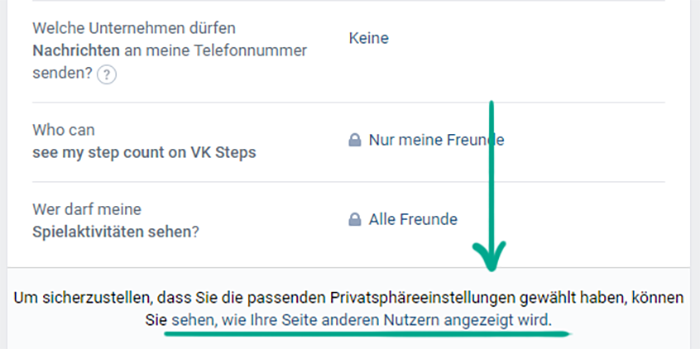
Standardmäßig sehen Sie Ihr Profil nun so wie ein beliebiger VK-Nutzer, der nicht Ihr Freund oder Abonnent ist. Sie können außerdem überprüfen, wie Ihr Profil bestimmten Freunden angezeigt wird:
- Klicken Sie oben auf der Seite auf Unbekannter Nutzer, um ein Suchfeld zu öffnen.
- Geben Sie den Namen des Nutzers ein, in dessen Namen Sie Ihre Seite sehen möchten.
- Klicken Sie auf den Namen des Nutzers.
- Klicken Sie auf Zurück zu den Einstellungen, um zum Menü zurückzukehren.
Warum? Um wichtige Finanzdaten zu schützen.
Mit VK Pay können Sie Waren und Dienstleistungen in Online-Shops über Ihr Konto bezahlen. Das ist praktisch, aber im Falle eines Datenlecks oder eines Hackerangriffs können Ihre Finanzdaten in die Hände von Cyberkriminellen gelangen. Mit der Verknüpfung Ihrer Bankkarte mit dem Konto steigt auch das Risiko unbeabsichtigter Einkäufe, beispielsweise wenn Ihr Gerät in den Händen eines Kindes landet. Um dies zu vermeiden, trennen Sie Ihre Karten von Ihrem Konto.
- Klicken Sie auf das Symbol mit dem Profilbild in der rechten oberen Ecke des Bildschirms.
- Wählen Sie in der Dropdown-Liste die Option Einstellungen.
- Wechseln Sie zum Abschnitt Zahlungsdienste.
- Klicken Sie auf den Link, der die Anzahl der Zahlungsmethoden anzeigt;
- Klicken Sie neben jeder von Ihnen hinzugefügten Zahlungsmethode auf den Link Verknüpfung aufheben.
- Geben Sie Ihr Passwort ein, um diese Aktion zu bestätigen.







